
Der Desktop des Win11-Systems wird direkt nach dem Einschalten des Computers angezeigt. Daher sind die Symbole nicht nur die am häufigsten verwendete Software und Spiele, sondern ihr Aussehen wirkt sich auch direkt auf den visuellen Effekt aus Symbole.
Desktopsymbole hinzufügen:
1 Zuerst suchen wir die Software oder Datei, die wir zum Desktop im System hinzufügen möchten, und klicken mit der rechten Maustaste darauf.
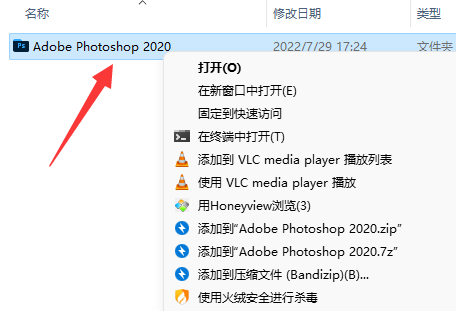
2. Wählen Sie nach dem Klicken „Senden an“ und dann „Desktop-Verknüpfung“, um es dem Desktop-Symbol hinzuzufügen.
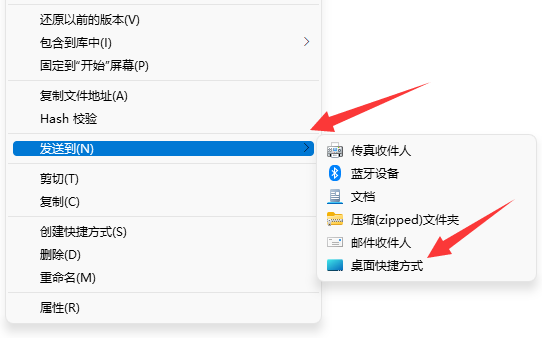
Größe einstellen:
1. Zuerst kommen wir zum Desktop und halten die „Strg“-Taste auf der Tastatur gedrückt.
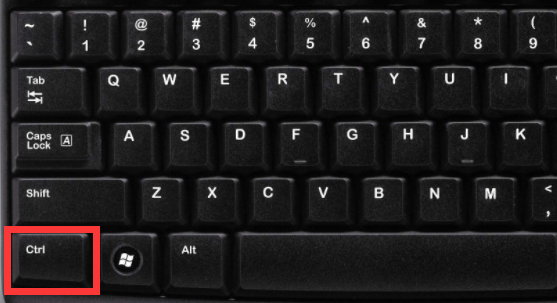
2. Scrollen Sie dann mit dem Rad, um die Größe der Desktopsymbole anzupassen. Scrollen Sie nach oben, um sie zu vergrößern, und nach unten, um sie zu verkleinern.

Stellen Sie den Speicherort ein:
1. Gehen Sie zunächst zum Desktop, klicken Sie mit der rechten Maustaste auf die leere Stelle und deaktivieren Sie dann die Option „Symbole automatisch anordnen“ in „Ansicht“.
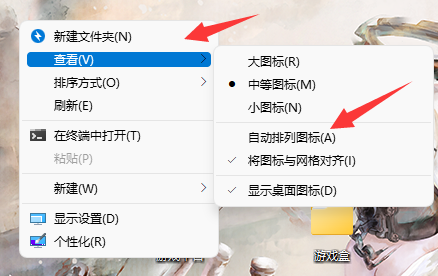
2. Nach dem Abbrechen halten Sie einfach die linke Maustaste auf dem Symbol gedrückt, das Sie verschieben möchten, und ziehen Sie es.
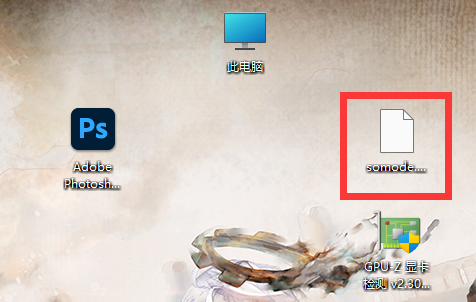
Das obige ist der detaillierte Inhalt vonSo legen Sie Desktopsymbole in Win11 fest. Für weitere Informationen folgen Sie bitte anderen verwandten Artikeln auf der PHP chinesischen Website!
 So entfernen Sie die TikTok-Wasserzeichen anderer Personen aus TikTok-Videos
So entfernen Sie die TikTok-Wasserzeichen anderer Personen aus TikTok-Videos
 Linux-Systemzeit
Linux-Systemzeit
 So verwenden Sie die Diktatfunktion in Python
So verwenden Sie die Diktatfunktion in Python
 Einführung in Eingabefunktionen in C-Sprache
Einführung in Eingabefunktionen in C-Sprache
 So lösen Sie das Problem, dass der DNS-Server nicht reagiert
So lösen Sie das Problem, dass der DNS-Server nicht reagiert
 Welche Bildbearbeitungssoftware gibt es?
Welche Bildbearbeitungssoftware gibt es?
 So öffnen Sie eine APK-Datei
So öffnen Sie eine APK-Datei
 Java-basierte Methoden und Praktiken zur Audioverarbeitung
Java-basierte Methoden und Praktiken zur Audioverarbeitung




